iPhoneのiMessageとメッセージアプリを介して友人や家族と写真を共有しようとしていますが、その方法がわかりませんか? はい、メッセージとiMessageでiOS12と写真を共有する方法は少し異なります。
ほぼ最初から、フォトライブラリから写真にテキストメッセージを送信するために必要なのは、カメラアイコンをタップして、共有する写真またはビデオを選択することだけでした。
しかし、 iOS 12、Appleは、私たちが人々にテキストメッセージを送るときに写真を共有する方法を微調整しました。 写真は完全なアプリになりました メッセージ内。 そして、それはApp Strip(以前のAppDrawerまたはAppStore Bar)にあります。
しかし、その小さな変化は、多くの人々に大きな頭痛と欲求不満を引き起こしています。
関連している:
- iOS12でのメッセージとFaceTimeの最大の変更点は次のとおりです
- iOS12でiMessageが機能しない実際の修正方法は次のとおりです
調整には少し時間がかかりますが、筋肉の記憶が再調整されると、お気に入りの写真をすべて友達や家族などと共有するのと同じくらい簡単になります。
さあ、始めましょう!
コンテンツ
- 写真アプリを使用してiOS12のメッセージで写真にアクセスする方法
- カメラアプリでメッセージとiMessageiOS12で写真を共有する方法
- iOS12で新しい写真を撮って共有する
- メッセージやテキストで写真を共有する方法を変更する理由
-
共有シートを使用して、写真アプリから引き続きメッセージを送信して写真を共有できます
- テキストメッセージを介して写真アプリから写真やビデオを共有する方法
-
iMessageとメッセージアプリの写真共有の提案とは何ですか?
- 写真の提案はインテリジェントです
- 関連記事:
アクセス方法 写真 の メッセージ オン iOS 12 写真アプリで
- メッセージでテキストを開くか、新しい会話を開始します
- アプリストリップの写真アプリアイコンをタップします

- アプリストリップはありませんか? 灰色のAppStoreアイコンをタップします
- 画像のサムネイルをタップして、共有したい写真を選択します。
- 最近の写真を検索するか、[すべての写真]をタップします。
- すべての写真は、メッセージで写真アプリを開き、すべての画像、アルバムにアクセスします
- 提案された写真を表示するには、アプリストリップのすぐ下にある灰色のバーをタップします(提案はiCloud写真が有効になっている場合にのみ表示されます)
- 最近の写真を検索するか、[すべての写真]をタップします。
- メッセージを完成させます。
- 写真を共有したくない場合は、写真の右上隅にあるxをタップするだけです。
- 送信を押します

カメラアプリでメッセージとiMessageiOS12で写真を共有する方法
- 以前のiOSバージョンで行ったように、カメラアイコンを開きます
- 左上隅にある写真アイコンを探してタップします

- 最近の写真がテキストメッセージの下に表示されます。
- [すべての写真]をタップして写真アプリを開き、フォトアルバムから選択します
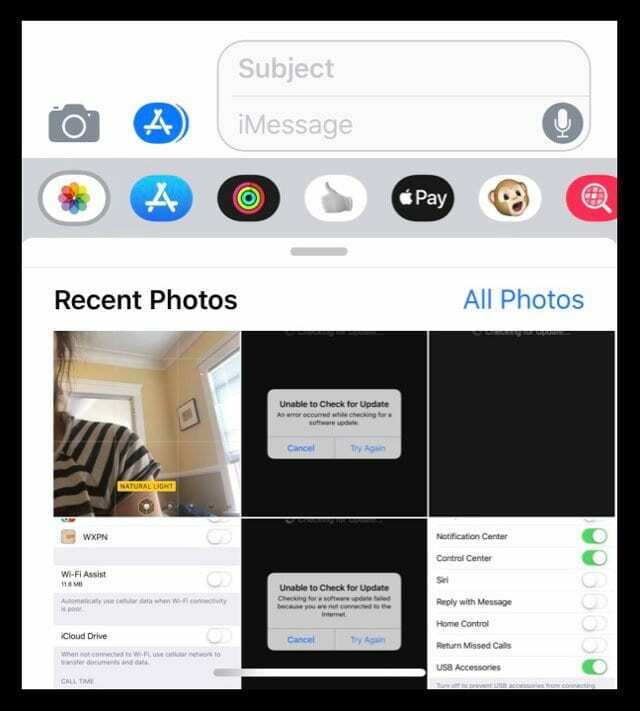
- または、灰色のバーをタップして写真の提案を表示します(提案はiCloud写真が有効になっている場合にのみ表示されます)
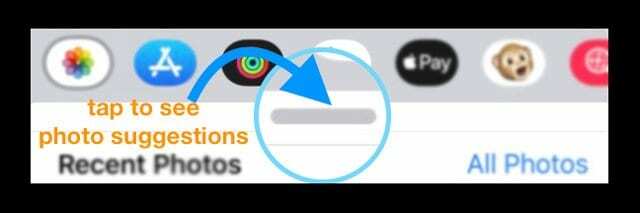
- [すべての写真]をタップして写真アプリを開き、フォトアルバムから選択します
- 写真を選択するか、複数の写真をタップします(最近の写真、提案された写真、またはフォトアルバムから)
- 送信を押します
iOS12で新しい写真を撮って共有する
- カメラアイコンをタップします
- 写真を撮るボタンを押す
- そのメッセージの青または緑の矢印をタップして写真を送信します
以前のiOSバージョンとは異なり、メッセージアプリでスナップされた写真は、カメラロールに自動的に保存されるようになりました。 多くの人がこの変更を気に入らないことを私たちは知っています!
読者の何人かは、この機能が気に入らないこと、そしてそれらの写真をまったく保存したくないことをすでに知らせています。
古いiOSバージョンでは、iMessageカメラを使用すると、写真をすばやくスナップして送信し、フォトライブラリに保存する必要がありませんでした。
また、iOS 12では、メッセージの音量ボタンをタップしても写真が撮れなくなりました。画面上のボタンを押す必要があります。
メッセージやテキストで写真を共有する方法を変更する理由
この変更は、iOS 12がメッセージ内で使用されたときにカメラアプリに追加機能を追加し、画面の領域を制限していることが原因である可能性があります。
iOS 12でカメラアイコンをタップすると、カメラが起動するだけでなく、新しい写真をキャプチャしたり、 ビデオでは、サポートされているこれらの豪華なカメラエフェクト、メモジ、ステッカーパックにもアクセスできます モデル。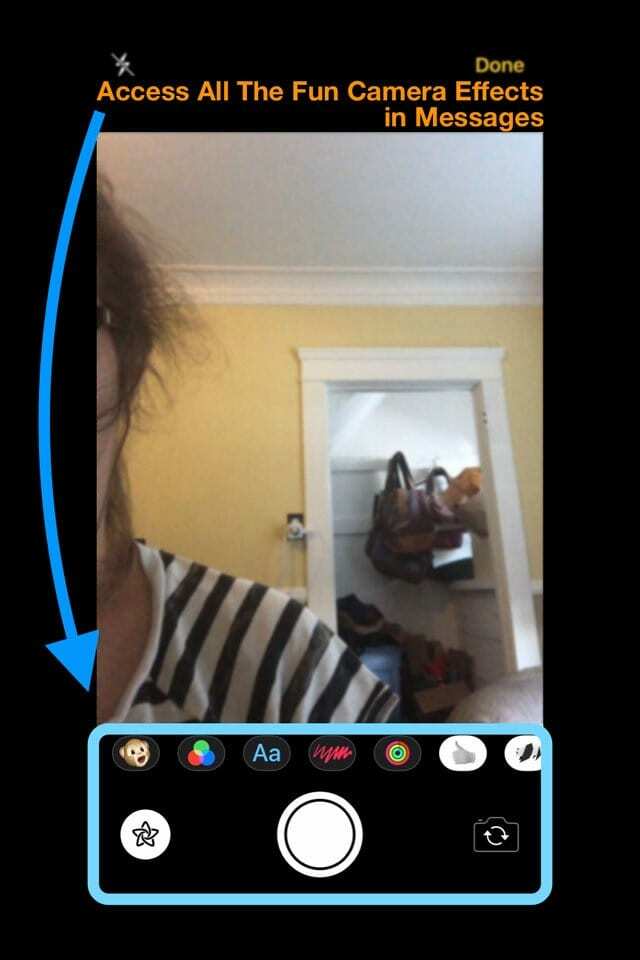
写真効果は、ビデオまたは写真モードを選択した場合にのみ機能します。スローモーション、ポートレート、スクエア、またはパノラマモードでは表示されません。
残念ながら、メッセージアプリでは、フォトライブラリに保存されている写真ではなく、新しい写真にのみカメラ効果を追加できます。 ただし、これらの写真やビデオに複数の効果を追加することができます。つまり、それは何かです。
共有シートを使用して、写真アプリから引き続きメッセージを送信して写真を共有できます
古いiOSバージョンと同様に、共有シートのメッセージオプションを使用して、写真アプリから直接友人や家族に写真やビデオを送信できます。 
テキストメッセージを介して写真アプリから写真やビデオを共有する方法
- 写真を開く
- アルバムを選択
- 右上隅にある[選択]を押して、テキストメッセージを送信する写真とビデオを選択します。
- すべての選択にチェックマークが表示されます
- すべての写真/ビデオを決定したら、共有ボタンをタップします

- メッセージを選択
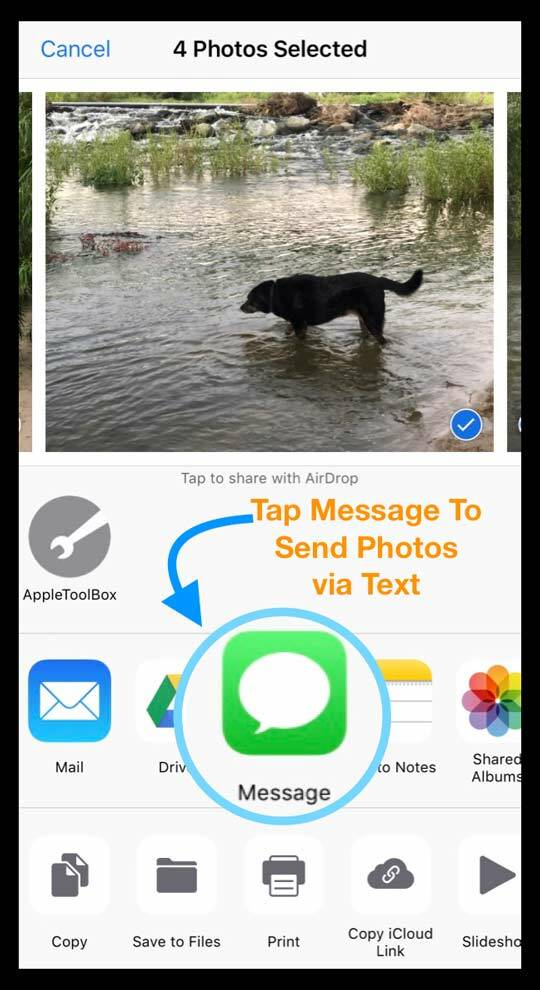
- すべての画像が添付された新しいテキストメッセージが開きます
- 写真を送信する各人の名前、メールアドレス、または電話番号を入力します
- 完了したら、送信ボタンを押します
iMessageとメッセージアプリの写真共有の提案とは何ですか?
iOS 12の新機能は、写真アプリとiMessage写真アプリで利用できる提案の共有機能です。 この機能は、機械学習を使用して、友人や家族と共有したい最近の画像を提案します。
基本ルール:提案を共有するには、iCloudフォトライブラリを有効にする必要があります。
写真の提案はインテリジェントです
提案を使用すると、iDeviceは連絡先の画像を含む写真をインテリジェントに検索し、提案された画像として写真をそれらの連絡先と照合します。
これを機能させるには、最初に写真(できればそれらのポートレートまたはセルフィー)をそれぞれに割り当てる必要があります 写真アプリの共有の[連絡先に割り当て]オプションを使用した連絡先アプリの連絡先 シート。
写真アプリを使用して連絡先の写真を選択します
- iPhoneまたはiPadで写真アプリを開きます
- 連絡先で使用したい写真をタップします
- 共有ボタンをタップします
- 下のボタンオプションをスクロールして[連絡先に割り当てる]を見つけ、タップします
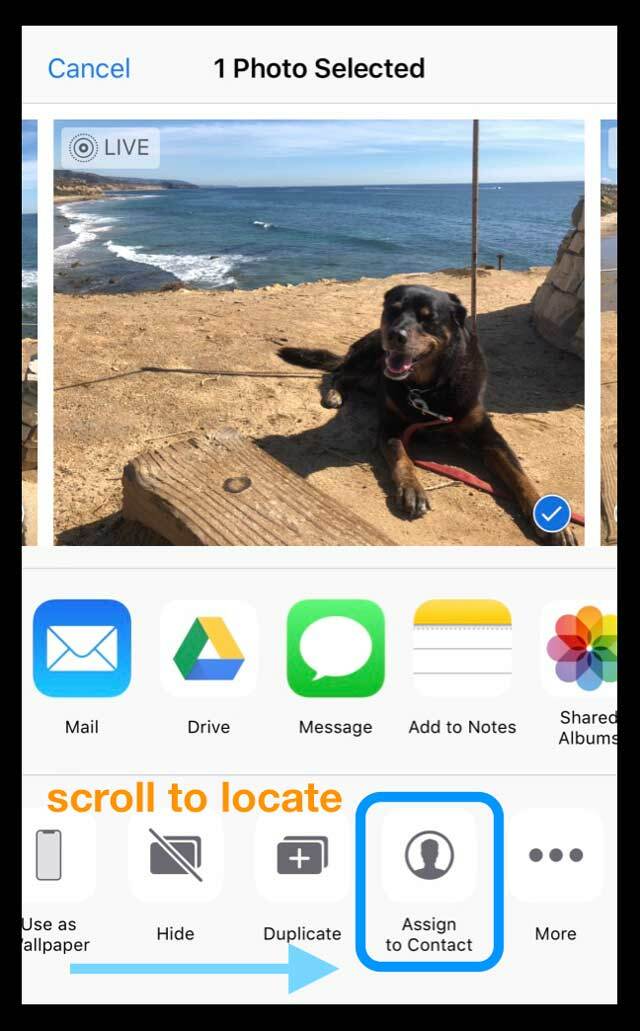
- この写真を使用する連絡先を見つけてタップします
- 写真を円の内側に移動して拡大縮小し、顔が目立つようにします
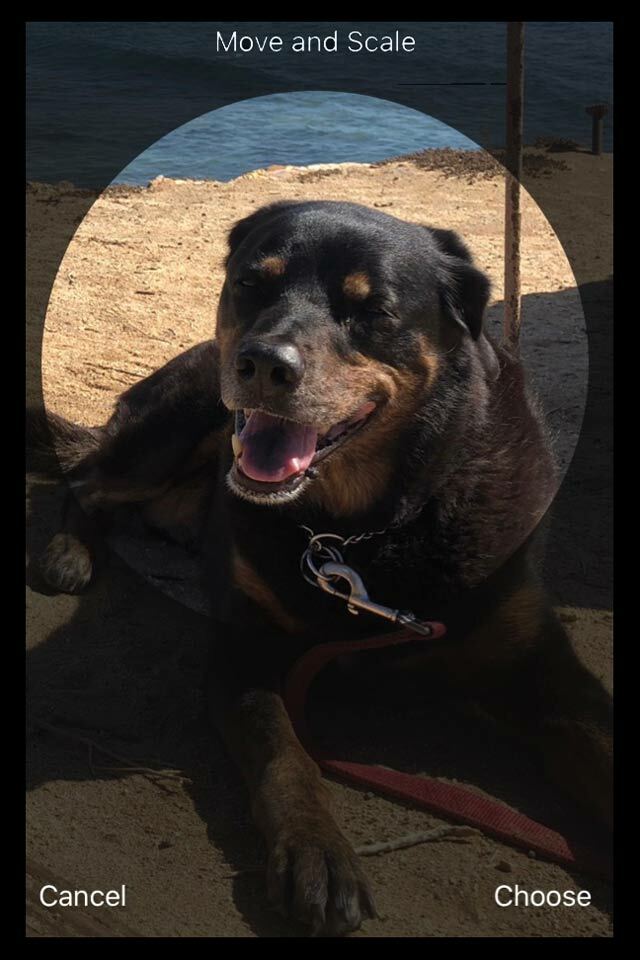
- その連絡先にこの写真を使用するには、[選択]をタップします
- [更新]をタップして連絡先カードに保存します
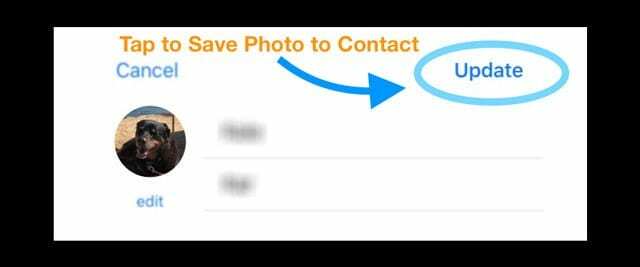
電話アプリを使用して、または連絡先アプリを介して[編集]ボタンから直接連絡先の写真を割り当ててから、写真を追加することもできます。
このガイドがお役に立てば幸いです。 ご不明な点やご意見がございましたら、お気軽にお問い合わせください。

彼女の職業生活のほとんどの間、アマンダエリザベス(略してリズ)は、メディアをツールとして使用して独自のストーリーを伝える方法について、あらゆる種類の人々を訓練しました。 彼女は他の人に教えることとハウツーガイドを作成することについて1つか2つのことを知っています!
彼女のクライアントは次のとおりです。 Edutopia、Scribe Video Center、Third Path Institute、ブラケット、フィラデルフィア美術館、 そしてその 全体像の同盟。
エリザベスはテンプル大学でメディア制作の修士号を取得し、映画およびメディア芸術学部の非常勤教授として学部生を教えました。